यहाँ इस post में आपलोगों को MS
PowerPoint के File menu को विस्तार से बतलाने वाले हैं | इसके प्रत्येक कमांड और इनके
shortcut जो हैं वो सभी आपको हम इस post में बतलाने वाले हैं तो अगर आप भी एक
Computer learner हैं और MS PowerPoint File menu को सीखना चाहते हैं तो आप
बिलकुल सही post पर आये हैं |
आपसे निवेदन है की इस post को last तक जरुर पढ़े तभी आप इसके बारे में अच्छी तरह
से सीख पायेंगे और post अच्छा लगा तो शेयर करना ना भूले तो आइये जानते हैं
---------
Must Read:
How to Open MS PowerPoint?
MS PowerPoint File Menu
MS PowerPoint File Menu बहुत ही important menu है , इसी के द्वारा आप Save,
Save as, Open, Print का कार्य करते हैं तो आइये जानते हैं MS PowerPoint File
Menu के बारे में
-
सबसे पहले आप अपने लैपटॉप / कंप्यूटर में
MS PowerPoint
को open करे |
-
अब यहाँ आपको Menu bar में File लिखा हुआ मिलेगा उस पर क्लिक करे , इतना करने
से MS PowerPoint का file menu open हो जायेगा |
-
या इसका shortcut keys Alt+F को प्रेस करे , इससे भी आपका file menu open हो
जायेगा |
- MS PowerPoint File menu में कुल 14 कमांड्स होते हैं |
Home - MS PowerPoint File Menu Command
इस कमांड का उपयोग किया जाता है आपको जो वहां दिखाई दे रहा होगा स्क्रीन पर उसी
पर वापस आने के लिए, मतलब मान लीजिये अगर आपने किसी दुसरे कमांड पर क्लिक कर उसे
open कर रखा है तो आप वापस उसी स्थान पर आ सकते हैं जहाँ थे सबसे शुरुआत में और
उसी के लिए ये home command है |
New - MS PowerPoint File Menu Command
इस कमांड की सहायता से आप MS
PowerPoint के अन्दर एक नया पेज ला सकते है |
-
सबसे पहले File menu में जाये या इसका shortcut keys ALT+F को प्रेस करे |
-
अब new पर क्लिक करे या इसका shortcut keys Ctrl+N को प्रेस करे |
- इतना करते ही आपके MS PowerPoint में एक नया Presentation / Page आ जायेगा |
Open - MS PowerPoint File Menu Command
इस कमांड कि सहायता से आप MS PowerPoint में पहले से सेव किये हुए Presentation
को open कर सकते हैं |
-
सबसे पहले File menu में जाये या इसका shortcut keys ALT+F को प्रेस
करे |
-
अब open पर क्लिक करे या इसका shortcut keys Ctrl+O को प्रेस करे |
-
अब वहां पॉपअप open हो जाएगा / वहीँ पर आपको अपना सेव फाइल चुनने को मिलेगा
|
- उसमे अपना save किया हुआ डाक्यूमेंट्स चुने
इतना करते ही वो फाइल MS PowerPoint में open हो जायेगा |
Get Add-ins - MS PowerPoint File Menu Command
इस कमांड की सहायता से आप अपने MS PowerPoint में कोई नया External app add
कर सकते हैं जो आपको अपने तरीकों से मदद करेगा जैसा उसका काम होगा |
-
सबसे पहले Get Add-ins पर क्लिक करें |
-
अब आपके सामने पॉपअप open होगा जिसमें आप अपने पसंदीदा app को चुने, आप उस पर
क्लिक कर देख सकते हैं details में की उसका काम क्या है फोटो के साथ |
- अब जो भी आपको पसंद आया उसके सामने दिख रहे Add के बटन पर क्लिक कर दें |
इस तरह से आपका वो app add हो चूका है आपके MS PowerPoint में, आप उसे use
कर सकते हैं |
Info - MS PowerPoint File Menu Command
इस कमांड की सहायता से आप MS PowerPoint में open किये गए फाइल या आपके द्वारा
बने गए फाइल को protect भी कर सकते हैं जैसा वहां आपको ऑप्शन मिल जाएगा Protect
presentation का जिसमें अपने अनुसार ऑप्शन को चुन कर protect कर लें |
-
सबसे पहले कोई फाइल open कर ले या खुद से कोई नया बना ले |
-
अब File menu में जाये या इसका shortcut keys ALT+F को प्रेस करे |
- अब Info पर क्लिक करे |
आप जैसे ही info कमांड पर क्लिक करते हैं यहाँ आपको Protect document का ऑप्शन
मिलता है |
आप MS PowerPoint में कोई भी फाइल में पासवर्ड या Sign या Restriction इसी कमांड
के द्वारा लगा सकते हैं, इसमें आपको 4 कमांड मिलते हैं |
Always open-read-only
Encrypt with password
Add a digital signature
Mark as final
Always open-read-only
इस कमांड से आप अपने फाइल को read only mode में कर सकते हैं |
इससे यह होगा की जब भी आपका ये फाइल कोई open करेगा तो उसे एडिट या कुछ भी
छेड़खानी का ऑप्शन नहीं मिलेगा / नहीं कर पायेगा |
जिससे आपका फाइल सुरक्षित रहेगा |
और Reader सिर्फ इस फाइल को पढ़ पायेगा |
Encrypt with password
इस कमांड की सहायता से आप अपने फाइल में पासवर्ड लगा सकते हैं |
इससे यह होगा की जब भी आपका यह फाइल कोई open करेगा तो उससे पासवर्ड मांगेगा
जिससे की कोई दुसरा आपका फाइल open नहीं कर पायेगा, और आपका फाइल सुरक्षित रहेगा
|
Add a digital signature
इस कमांड की सहायता से आप अपने फाइल में Signature को add कर सकते हैं |
यानि की आप अपने डाक्यूमेंट्स में अपना Digital sign लगा सकते हैं |
इससे आपके फाइल में डायरेक्ट sign जोड़ सकते हैं |
Mark as final
इस कमांड की सहायता से आप अपने फाइल को final बता सकते हैं |
इसके प्रयोग से आप किसी को ये बता सकते हैं की आपका ये फाइल पूरा कम्पलीट है |
यानि की देखने वाला समझ जायेगा की यह फाइल कम्पलीट है और कुछ भी इसमें एडिट नहीं
करना है |
Save - MS PowerPoint File Menu Command
इस कमांड की सहायता से आप MS PowerPoint में पहले से सेव की गए फाइल को एडिटिंग
कर दुबारा उसी Name से और उसी जगह पर तुरंत सेव कर सकते हैं |
यानि की आपको अगर दुसरे स्थान पर किसी एडिट किये गए डाक्यूमेंट्स को सेव नहीं
करना है तो आप save कमांड्स का use कर सकते है |
-
अब MS
PowerPoint कोई भी फाइल open कर उसमे एडिटिंग करे उसके बाद |
-
File menu में जाये या इसका shortcut keys ALT+F को प्रेस करे |
- अब save पर क्लिक करे या इसका shortcut keys Ctrl+S को प्रेस करे |
इतना करते ही वो फाइल सेव हो जायेगा |
अगर आपने MS PowerPoint को open किया है और कोई भी पहले से सेव किये गए फाइल को
open न करके , अगर आप नया डाक्यूमेंट्स बनाते है और तब आप सेव पर क्लिक करेंगे तो
आपसे folder चुनने को कहेगा फिर नाम डालने को कहेगा तब सेव पर क्लिक करे |
नोट :--- याद रखे की आपने अगर पहले से सेव किये गए फाइल को open कर एडिटिंग किया
है और आपने सेव कमांड्स का उपयोग किया तो वह उसी फाइल और नाम से वही सेव हो
जायेगा यानि की आपका वो फाइल update हो जायेगा | अगर आपने सेव किये गए फाइल को
open न करके new drawing बनायीं है और आपने सेव कमांड्स का उपयोग किया तो आपसे
सेव कने के लिए जगह , नाम मांगेगा |
Save as - MS PowerPoint File Menu Command
इस कमांड की सहायता से आप MS PowerPoint में पहले से सेव की गए फाइल को एडिटिंग
कर किसी दुसरे Name से आप उसे सेव कर सकते है |
इसके द्वारा आप नए फाइल को भी नए नाम से सेव कर सकते है |
-
अब कोई भी फाइल open कर उसमे एडिटिंग करे या नया डाक्यूमेंट्स बनाये |
-
अब File menu में जाये या इसका shortcut keys ALT+F को प्रेस करे |
-
अब Save as पर क्लिक करे |
-
अब आपसे folder को चुनने को कहा जायेगा ( आपका सेव किया हुआ एडिट
डाक्यूमेंट्स हो या नया डाक्यूमेंट्स हो ) तो आप folder सेलेक्ट कर ले |
-
अब name type करे |
- उसके बाद save पर क्लिक कर दे |
इतना करते ही वो डाक्यूमेंट्स आपके कंप्यूटर में सेव हो जायेगा |
History - MS PowerPoint File Menu Command
इस कमांड के द्वारा आप अपने बहुत सारे MS PowerPoint में किये गए कार्यों का
हिस्ट्री जान सकते हैं |
ध्यान दे ये कमांड तभी कार्य करता है जब आप MS PowerPoint में बहुत सारे कार्यों
को कर चुके होते हैं |
-
अब File menu में जाये या इसका shortcut keys ALT+F को प्रेस करे |
- अब history पर क्लिक करे |
इतना करते ही ये आपको आपके द्वारा किये गए कार्यों का इतिहास बता देगा |
Print - MS PowerPoint File Menu Command
इस कमांड की सहायता से आप MS PowerPoint में open किये गए डाक्यूमेंट्स या बनाये
गए डाक्यूमेंट्स को print कर सकते हैं |
-
सबसे पहले कोई डाक्यूमेंट्स open कर ले या कोई डाक्यूमेंट्स बना ले |
-
अब File menu में जाये या इसका shortcut keys ALT+F को प्रेस करे |
-
अब print पर क्लिक करे |
- अब वहां दाई ओर बगल में दिए गए settings को अपने अनुसार सेट करे
और फिर सबसे ऊपर print के दिए गए icon पर क्लिक करे |
ध्यान दे इसके लिए आपका लैपटॉप printer से कनेक्ट होना चाहिए |
Share - MS PowerPoint File Menu Command
इस कमांड की सहायता से आप कोई भी MS PowerPoint Presentation को शेयर कर सकते हैं
|
-
सबसे पहले कोई फाइल बना ले या open कर ले |
-
अब File menu में जाये या इसका shortcut keys ALT+F को प्रेस करे |
- अब share पर क्लिक करे |
इसमें आपको तीन ऑप्शन मिलते हैं |
जो आपका मन हो उसके द्वारा आप शेयर कर सकते हैं
Export - MS PowerPoint File Menu Command
इसके द्वारा आप MS
PowerPoint में बनाये गए Presentation को Other format में कन्वर्ट कर सकते हैं |
-
सबसे पहले कोई presentation open कर ले या बना ले जो आपको convert करना हो
|
-
अब File menu में जाये या इसका shortcut keys ALT+F को प्रेस करे |
- अब export पर क्लिक करे |
इसके बाद आपको यहाँ 5 ऑप्शन मिलेंगे, आपको जैसा कन्वर्ट करना है उस ऑप्शन को चुने
और आगे बढे |
Close - MS PowerPoint File Menu Command
इसके द्वारा आप MS PowerPoint Page को close यानि की बंद कर सकते हैं |
-
सबसे पहले File menu में जाये या इसका shortcut keys ALT+F को प्रेस
करे |
-
अब close पर क्लिक करे या shortcut keys ALT+F4 को प्रेस करे |
- इतना करते ही MS PowerPoint Page बंद हो जायेगा |
Account - MS PowerPoint File Menu Command
इसके द्वारा आप Microsoft में अपने लॉग इन किये हुए account को देख सकते हैं |
सबसे पहले File menu में जाये या इसका shortcut keys ALT+F को प्रेस करे |
अब account पर क्लिक करे |
अब अपना account देखे या इसमें जो सेटिंग करनी है वो करे |
Options - MS PowerPoint File Menu Command
इसके द्वारा आप MS PowerPoint में कुछ भी ऑप्शन को add कर सकते हैं या एडिट कर
सकते हैं |
सबसे पहले File menu में जाये या इसका shortcut keys ALT+F को प्रेस करे |
अब options पर क्लिक करे |
अब दिए गए सेटिंग के अनुसार सेट करे |
MS PowerPoint File Menu Shortcut Keys?
| File menu command | Shortcut keys |
|---|---|
| File menu | ALT+F |
| Home | No shortcut |
| New | Ctrl+N |
| Open | Ctrl+O |
| Get Add-ins | No shortcut |
| Info | No shortcut |
| Save | Ctrl+S |
| Save As | F12 or Ctrl+Shift+S |
| History | No shortcut |
| Ctrl+P | |
| Share | No shortcut |
| Export | No shortcut |
| Close | ALT+F4 |
| Account | No shortcut |
| Options | No shortcut |
Conclusion
यहाँ दी गयी जानकारी आपको कैसी लगी हमें नीचे कमेंट बॉक्स में जरुर बताये
एवं कोई भी प्रश्न हो तो नीचे कमेंट बॉक्स में पूछना ना भूले |
यदि यह post आपको अच्छा लगा तो इसे नीचे दिए गए सोशल मीडिया बटन से
शेयर जरुर करें |


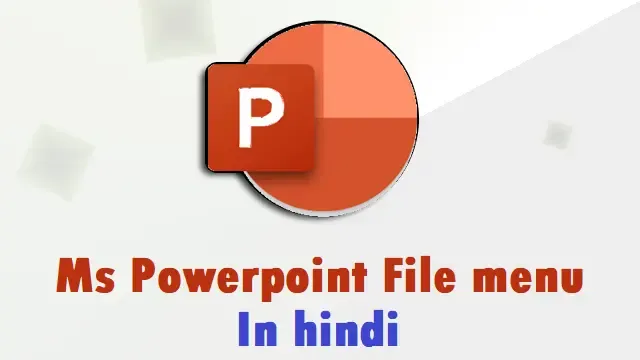
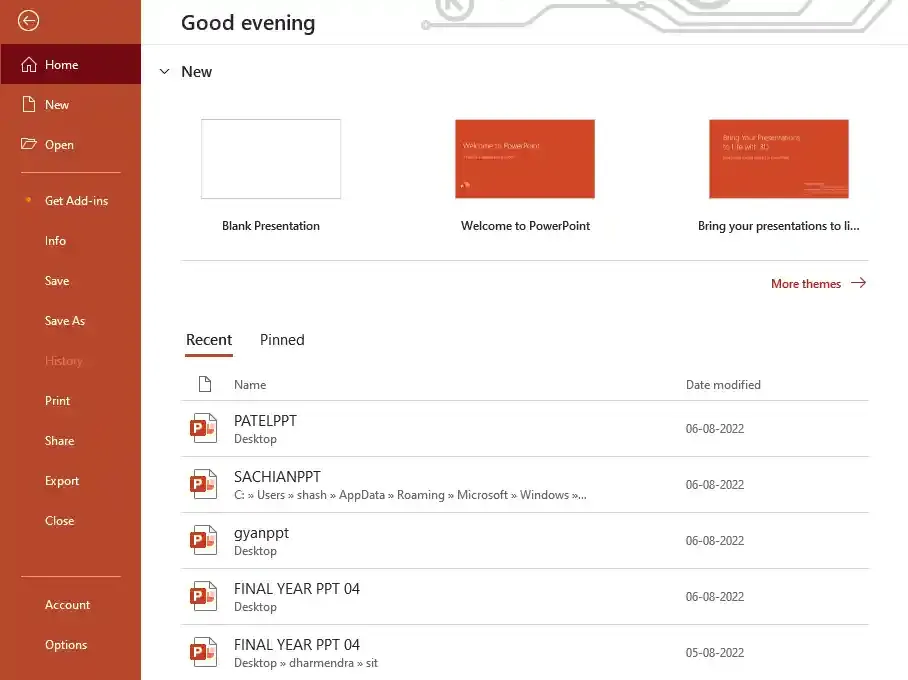


👉Ask Questions /⭐Rate Article
🟢We will reply to you within 24 hours but in some cases, it may take 1 week.